小日常APP在哪里开启整点报时功能 设置整点报时方法教程
2023-05-07 467本篇文章由小编给您带来的小日常APP在哪里开启整点报时功能和设置整点报时方法教程的具体内容分享。在小日常APP中,用户能够制定自己的计划目标,并且能够设置对于的提醒时间来帮助自己记忆重要的事项,那么在APP中要怎么开启整点报时功能呢?具体的操作方法是什么样的呢?想必大家对此都有疑问,下面就跟随小编一起来看看吧!
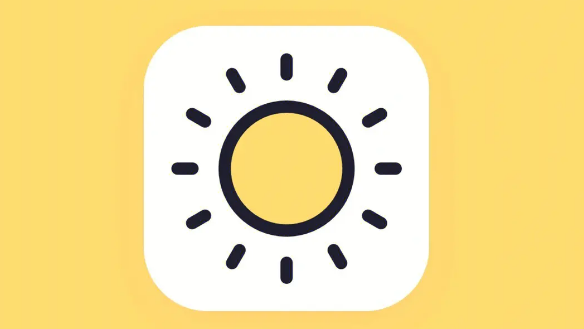
小日常设置整点报时功能方法教程
1、打开小日常App,点击底部更多。
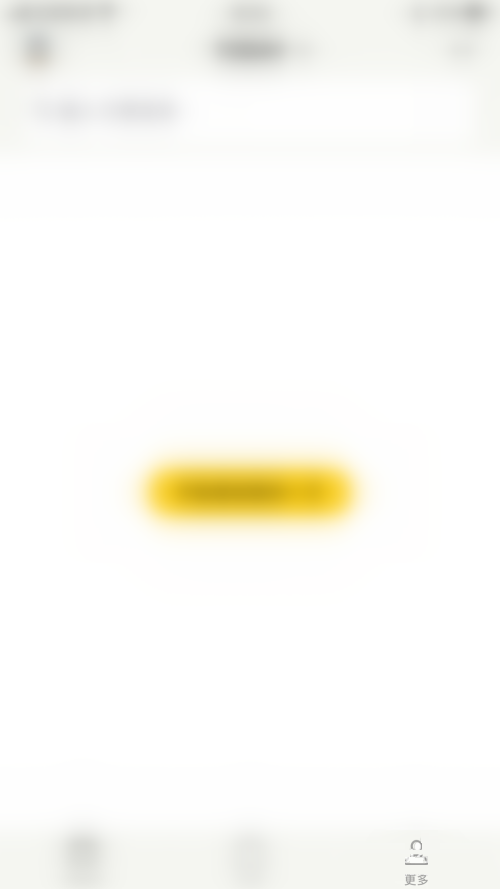
2、点击左上角四宫格图标。
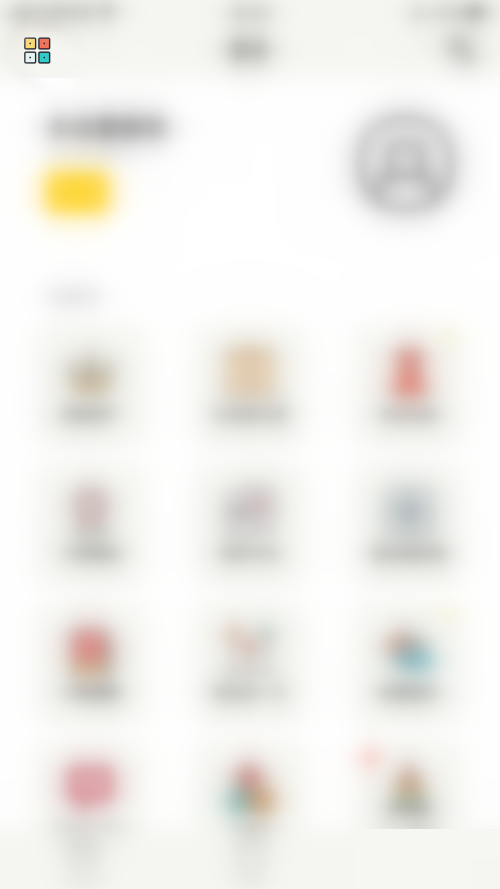
3、找到整点报时器功能。
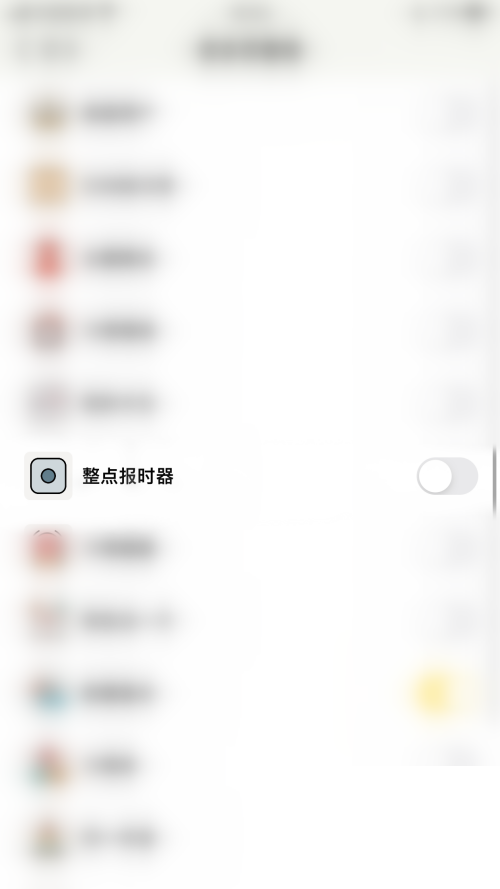
4、打开该功能右侧开关即可。
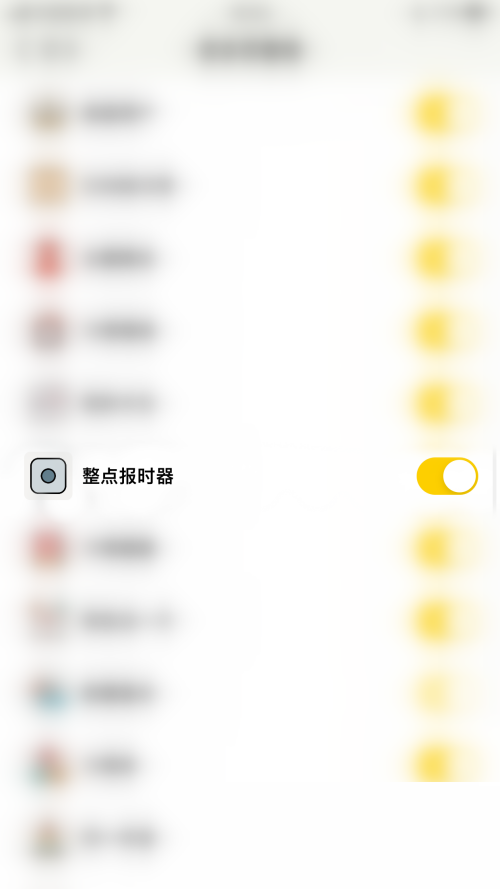
希望此次为大家所带来的小日常APP在哪里开启整点报时功能和设置整点报时方法教程的内容可以为各位解决疑惑,更多资讯攻略欢迎来本站阅读!
相关资讯
查看更多最新资讯
查看更多-

- 完美万词王如何设置循环播放 开启循环播放功能流程一览
- 2023-05-31 1617
-

- 剪映如何使用镜像翻转 镜像翻转功能用法详解
- 2023-05-31 2869
-

- 时间规划局如何删除事件 删除记录事件方法介绍
- 2023-05-31 1821
-

- 腾讯会议在哪里取消会议预订 撤回预定会议流程一览
- 2023-05-31 1891
-

- 腾讯会议怎么开启会议字幕 设置会议字幕功能方法介绍
- 2023-05-31 2111
热门应用
查看更多-

- 快听小说 3.2.4
- 新闻阅读 | 83.4 MB
-

- 360漫画破解版全部免费看 1.0.0
- 漫画 | 222.73 MB
-

- 社团学姐在线观看下拉式漫画免费 1.0.0
- 漫画 | 222.73 MB
-

- 樱花漫画免费漫画在线入口页面 1.0.0
- 漫画 | 222.73 MB
-

- 亲子餐厅免费阅读 1.0.0
- 漫画 | 222.73 MB
-
 下载
下载
湘ICP备19005331号-4copyright?2018-2025
guofenkong.com 版权所有
果粉控是专业苹果设备信息查询平台
提供最新的IOS系统固件下载
相关APP应用及游戏下载,绿色无毒,下载速度快。
联系邮箱:guofenkong@163.com









